PDF怎么删除书签?福昕PDF编辑器批量删除书签教程
日期:2023-11-25
PDF怎么删除书签?PDF编辑器拥有编辑、标注等功能,同时也可以在PDF文档中插入书签。那么插入书签之后,怎么样可以进行福昕PDF编辑器批量删除书签的操作呢?想要批量删除PDF书签可能需要用到福昕PDF编辑器的删除工具。

福昕PDF编辑器批量删除书签教程
福昕PDF编辑器的删除工具可以快速对书签进行批量的删除。下面小编就将福昕PDF编辑器批量删除的操作方法整理成一份完整的教程放在下方,有想要学习PDF书签删除技能的小伙伴,可以点开下面的操作教程来观看学习,只需要三步就可以快速学会。
1、找到【书签】选项并单击
在本站下载【福昕PDF编辑器】,完成安装并打开,点击页面上的【快速打开】,从文件夹中选中PDF文档,点击【打开】进行导入。文档导入后,点击页面顶部【主页】栏,找到【书签】并单击。
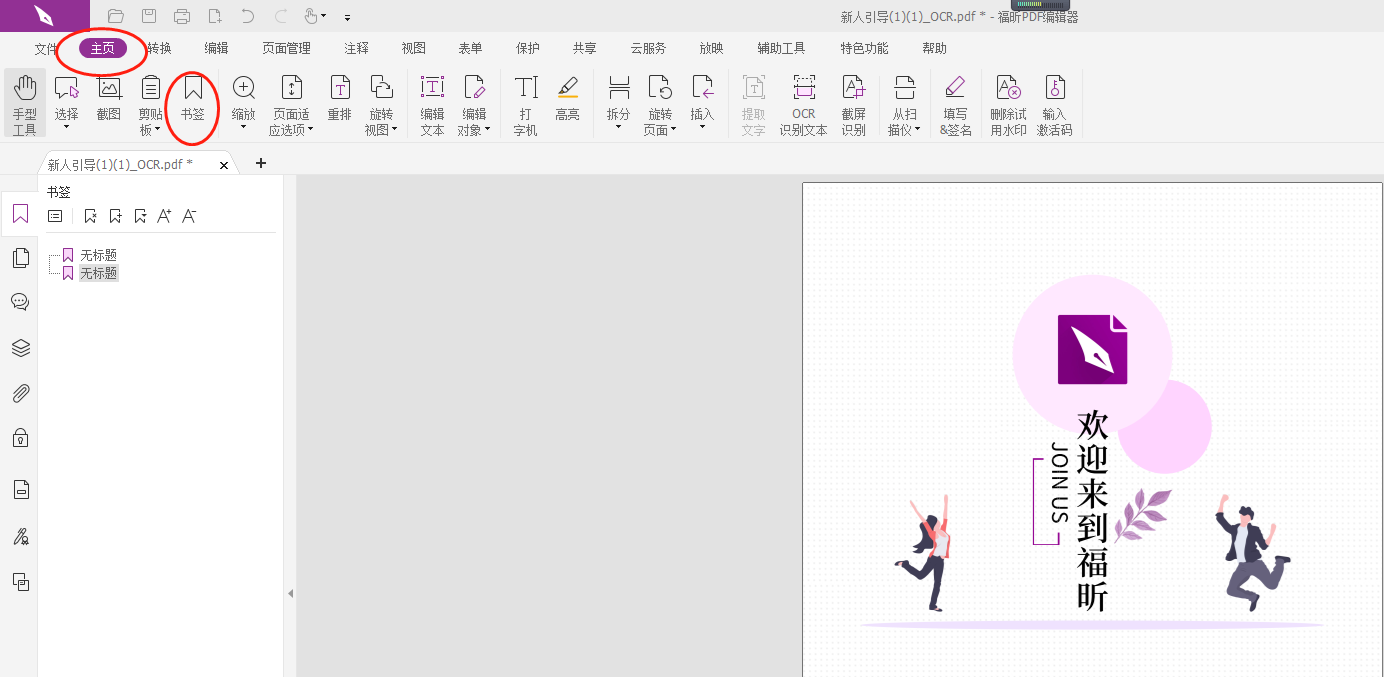
2、删除PDF书签
在左边页面预览栏会出现书签目录,点击“+”号,即可添加书签,“x”表示删除书签,可直接编辑命名书签名字,并通过拖动进行位置层级调整。
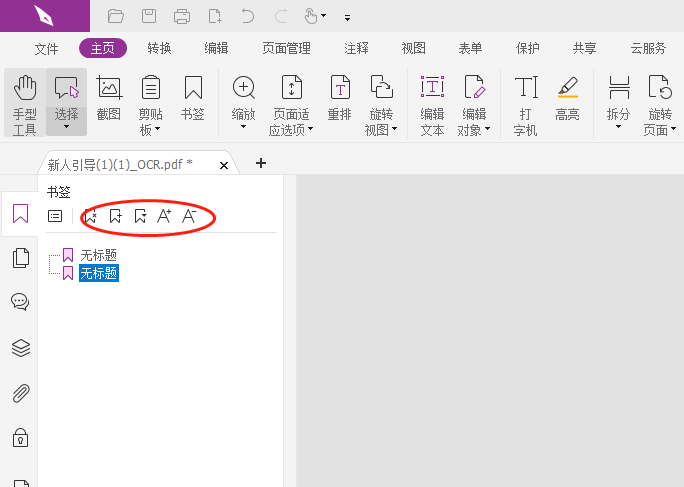
如何把pdf书签删除?pdf删除书签如何完成?小伙伴们看完小编的介绍后,是不是觉得很简单呢?其实这款软件还有很多其他好用的功能,需要大家去挖掘,感兴趣的朋友可以自己使用看看哦!
标签:
本文地址:https://www.foxitsoftware.cn/company/product/9007.html
版权声明:除非特别标注,否则均为本站原创文章,转载时请以链接形式注明文章出处。





